Cómo Usar Apowersoft HEIC Converter y su Mejor Alternativa
El Formato de Imagen de Alta Eficiencia (HEIC) se ha convertido en un cambio de juego para los usuarios de iPhone, ofreciendo una ventaja significativa: tamaños de archivo más pequeños manteniendo una calidad de imagen impresionante. Sin embargo, hay un inconveniente: los archivos HEIC aún no son universalmente compatibles con software y plataformas más antiguos.
En este artículo, profundizaremos en el Convertidor HEIC de Apowersoft, un servicio web popular para la conversión de HEIC. Exploraremos sus características y funcionalidades, así como también reconoceremos sus limitaciones. Además, presentaremos la mejor alternativa, que ofrece una gama más amplia de características y beneficios para una experiencia de conversión de HEIC sin problemas.
Parte 1: Comprendiendo el Convertidor HEIC de Apowersoft
El Convertidor HEIC de Apowersoft se destaca como una herramienta valiosa y basada en web diseñada para la transformación sin problemas de imágenes HEIC, un formato comúnmente asociado con los iPhones, al formato JPEG universalmente compatible. Sus características distintivas incluyen una interfaz fácil de usar y la ausencia de cualquier necesidad de instalaciones de software.
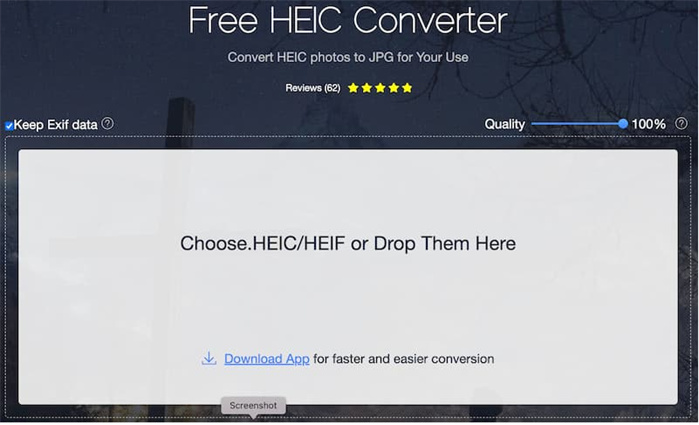
Pros del Convertidor HEIC de Apowersoft:
- Gratuito y Fácil de Usar:
- Rápido y Eficiente:
- Preservación de Datos EXIF:
- Enfoque en la Privacidad:
El convertidor no requiere registro ni descarga de software, lo que lo hace accesible para los usuarios sin ningún problema adicional.
Posee tiempos de conversión rápidos, asegurando una transición rápida de HEIC a JPEG sin demoras innecesarias.
El Convertidor HEIC de Apowersoft está equipado para mantener metadatos de imagen esenciales, asegurando que la información valiosa permanezca intacta durante el proceso de conversión.
Una característica encomiable es su eliminación automática de los archivos HEIC cargados después de la conversión, demostrando un compromiso con la privacidad del usuario.
Contras del Convertidor HEIC de Apowersoft:
- Formato de Conversión Limitado:
- Límite de Conversión por Lote:
- Requisito de Descarga:
- Soporte de Plataforma Limitado:
La herramienta convierte exclusivamente de HEIC a JPEG, omitiendo formatos populares como PNG de sus opciones de salida admitidas.
Los usuarios están limitados a convertir hasta 30 imágenes por sesión, lo que podría ser restrictivo para usuarios que manejan colecciones extensas de imágenes.
Las imágenes convertidas deben descargarse individualmente, lo que podría llevar tiempo para usuarios que manejan numerosos archivos.
La ausencia de una aplicación de escritorio y la falta de compatibilidad con dispositivos Mac podrían ser una desventaja para algunos usuarios.
Parte 2: Cómo Usar el Convertidor HEIC de Apowersoft
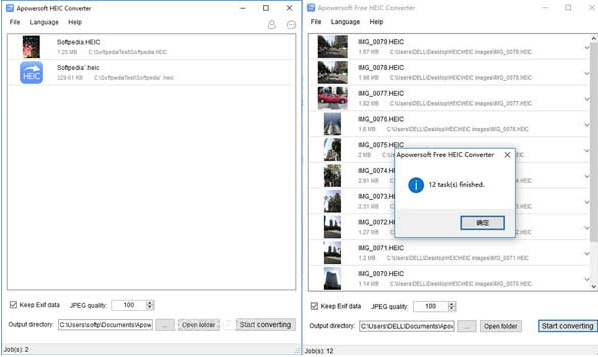
Opción 1: Convertir HEIC a JPG
- 1.Visita el sitio web del Convertidor HEIC de Apowersoft.
- 2.Arrastra y suelta archivos HEIC en el cuadro de conversión.
- 3.El proceso de conversión comienza automáticamente.
- 4.Después de completar, haz clic en "Descargar" para guardar las imágenes JPEG convertidas individualmente.
Opción 2: Abrir HEIC con Apowersoft y Guardar como JPG
- 1.Haz clic en "Abrir" para seleccionar archivos HEIC.
- 2.Mostrado en la ventana de vista previa, haz clic en "Guardar como".
- 3.Elige JPEG como formato de salida.
- 4.Selecciona la ubicación deseada y haz clic en "Guardar".
Parte 3: Mejor Alternativa: Usar HitPaw Video Converter para la Conversión de HEIC
Aunque Apowersoft HEIC Converter cumple su propósito, los usuarios que buscan una solución más completa pueden encontrar que HitPaw Video Converter es una alternativa superior.
Este robusto software va más allá de una simple conversión de HEIC, ofreciendo una variedad de funcionalidades:- Formatos de conversión múltiples
- Capacidad de conversión por lotes.
- Opciones de edición avanzadas.
- Interfaz fácil de usar.
- Funcionalidades adicionales como conversión de video, descarga de video en línea y creación de GIF, que mejoran su versatilidad general.
- 1.Descarga e instala HitPaw Video Converter en tu dispositivo.
- 2.Inicia el software y haz clic en la pestaña "Herramienta - Convertidor de Imágenes".
- 3.Haz clic en "Agregar archivos" y selecciona las imágenes HEIC que deseas convertir.
- 4.Elige el formato de salida deseado (por ejemplo, JPEG, PNG) en el menú "Formato de salida".
- 5.Haz clic en "Convertir" para iniciar el proceso.
- 6.Selecciona la ubicación para guardar las imágenes convertidas y haz clic en "Aceptar".



Conclusión
Apowersoft HEIC Converter sin duda cumple su propósito al proporcionar una solución sencilla para los usuarios que desean convertir imágenes HEIC en el ampliamente compatible formato JPEG. Su simplicidad, combinada con una interfaz fácil de usar y la ausencia de requisitos de registro o descarga de software, lo convierte en una opción accesible.
Sin embargo, como cualquier herramienta, viene con su propio conjunto de limitaciones que pueden no satisfacer las diversas necesidades de todos los usuarios.
La característica destacada de HitPaw Video Converter es su capacidad para manejar eficientemente el procesamiento por lotes.
Además, HitPaw Video Converter ofrece herramientas de edición avanzadas que permiten a los usuarios redimensionar, comprimir, recortar y ajustar varios parámetros de imagen. Esta opción lo convierte en una solución todo en uno para usuarios que desean administrar y editar diversos archivos multimedia de manera fluida.






 HitPaw FotorPea
HitPaw FotorPea HitPaw Video Object Remover
HitPaw Video Object Remover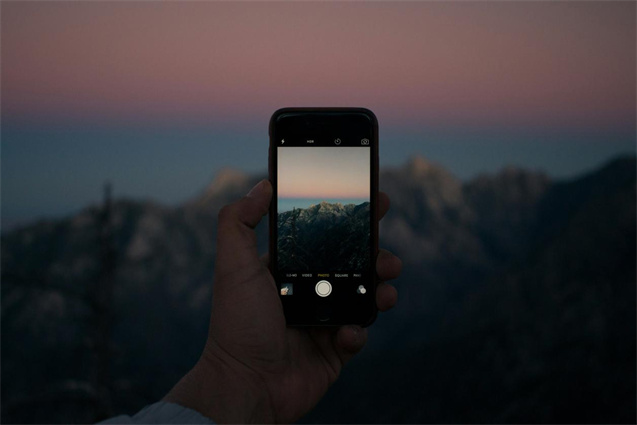

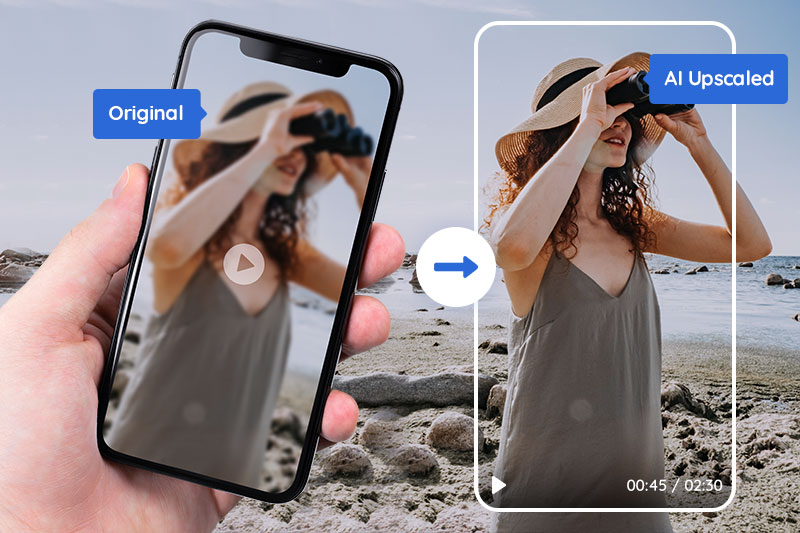

Compartir este artículo:
Valorar este producto:
Juan Mario
Redactor jefe
Trabajo como autónomo desde hace más de cinco años. Siempre me impresiona encontrar cosas nuevas y los últimos conocimientos. Creo que la vida no tiene límites, pero yo no los conozco.
Más ArtículosDejar un comentario
Introduce tu opinión sobre los artículos de HitPaw